Cómo integrar fácilmente Shopify con WordPress (paso a paso)
Publicado: 2022-08-01Uno de nuestros lectores preguntó recientemente si era posible integrar Shopify en su sitio web de WordPress.
El uso de Shopify con WordPress le permite combinar las funciones de comercio electrónico de Shopify con la poderosa plataforma de sitios web del planeta, WordPress. Esto le da más flexibilidad y libertad para hacer crecer su negocio.
En este artículo, le mostraremos cómo conectar fácilmente Shopify con WordPress para hacer crecer su negocio.
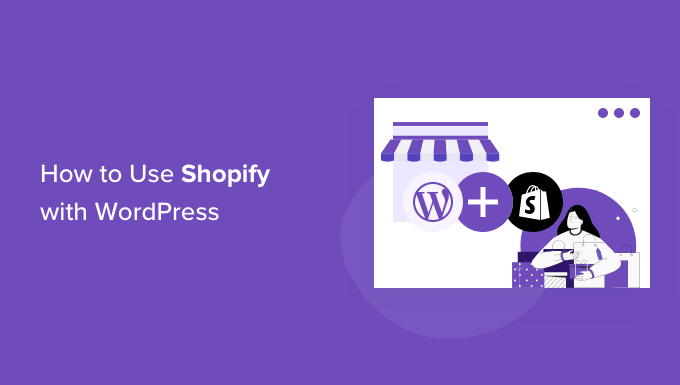
Aquí hay una descripción general rápida de los temas que cubriremos en este artículo.
- Por qué usar Shopify con WordPress
- Lo que necesitas para empezar
- Conexión de Shopify a WordPress
- Mostrar productos de Shopify en WordPress
- Personalización del sitio web de WordPress
- Hacer crecer su sitio web de WordPress + Shopify
Empecemos.
¿Por qué usar Shopify con WordPress?
WordPress es el mejor creador de sitios web del mundo que impulsa más del 43% de todos los sitios web en Internet.
Es increíblemente fácil de usar y le brinda acceso a miles de temas y complementos de WordPress gratuitos y de pago (aplicaciones para su sitio web de WordPress).
Por otro lado, Shopify es una popular plataforma de comercio electrónico que lo ayuda a vender productos en línea fácilmente.
Puede usar WordPress con WooCommerce para crear su tienda en línea, pero algunos usuarios pueden querer usar Shopify para su tienda en línea y WordPress para su sitio web.
Para obtener más detalles, consulte nuestra comparación de Shopify vs WooCommerce con los pros y los contras de ambas plataformas.
Combinar Shopify y WordPress te brinda las ventajas de ambas plataformas. Puedes vender productos con Shopify mientras disfrutas de la flexibilidad y libertad de WordPress para administrar tu sitio web.
Dicho esto, echemos un vistazo a cómo usar fácilmente Shopify con WordPress.
¿Qué necesitas para estar listo?
Si no tiene una tienda Shopify, puede continuar ahora y crear su tienda Shopify. Puede agregar rápidamente algunos productos y luego volver aquí.
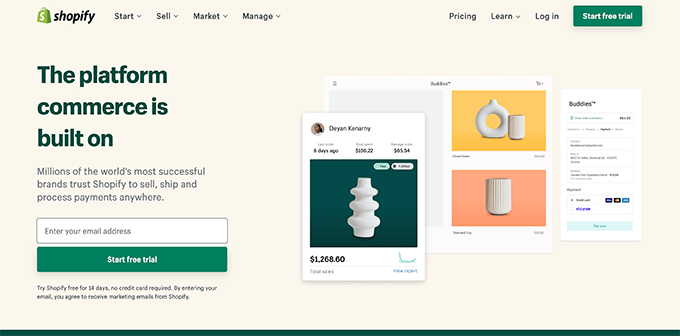
A continuación, deberá configurar su sitio web de WordPress.
Hay dos tipos de WordPress. Primero, está WordPress.com, que es un servicio de alojamiento de sitios web. Luego tienes WordPress.org, también llamado WordPress autohospedado.
Necesitará WordPress.org porque le brinda acceso instantáneo a todas las funciones de WordPress listas para usar. Para más detalles, vea nuestra comparación de WordPress.com vs WordPress.org.
Para crear un sitio web de WordPress.org, necesitará un nombre de dominio (como wpbeginner.com) y una cuenta de alojamiento web.
Un nombre de dominio cuesta alrededor de $ 14,99 por año, y los planes de alojamiento de sitios web comienzan en $ 7,99 por mes (generalmente se pagan anualmente).
Nuestros amigos de Bluehost acordaron ofrecer a los usuarios de WPBeginner un nombre de dominio gratuito con un generoso descuento en alojamiento. Básicamente, puede comenzar por $ 2.75 por mes.
Una vez que se haya registrado en Bluehost, instalarán WordPress automáticamente por usted.
Verá su sitio de WordPress en la sección Mis sitios en su cuenta de Bluehost.
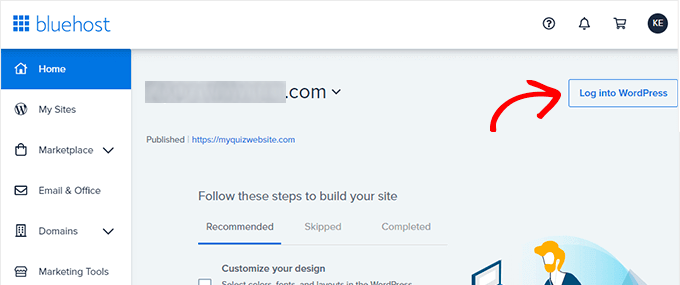
Simplemente haga clic en el botón 'Iniciar sesión en WordPress' para acceder a su panel de administración de WordPress.
Se vería algo como esto:
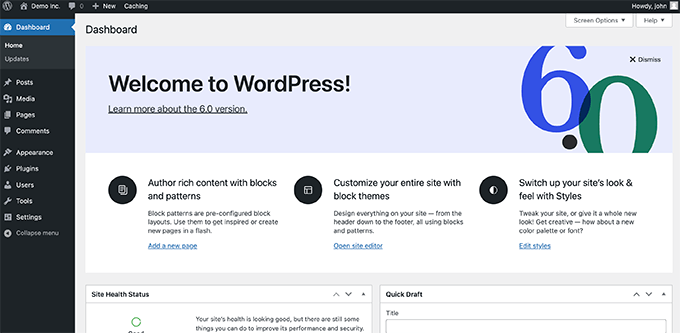
Conexión de WordPress a su tienda Shopify
Ahora, el siguiente paso es conectar su sitio web de WordPress a su tienda Shopify.
Para eso, necesitará el complemento ShopWP. Es un complemento de Shopify para WordPress que le permite conectar fácilmente WordPress a su cuenta de Shopify.
Primero, debe instalar y activar el complemento ShopWP en su sitio de WordPress. Para obtener más detalles, consulte nuestra guía paso a paso sobre cómo instalar un complemento de WordPress.
Tras la activación, debe visitar la página ShopWP Pro » Conectar y hacer clic en el botón 'Comenzar el proceso de conexión' para iniciar el asistente de conexión.
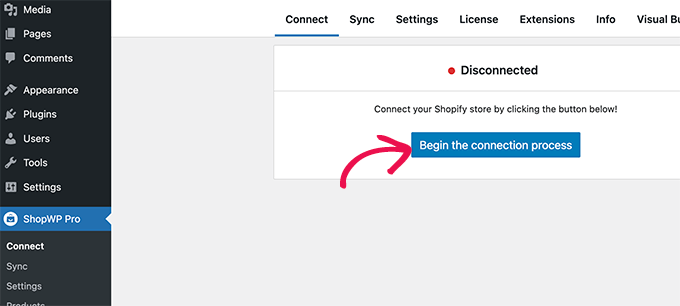
Esto iniciará el asistente de conexión.
Primero, se le pedirá que ingrese su nombre de dominio myshopify.com.
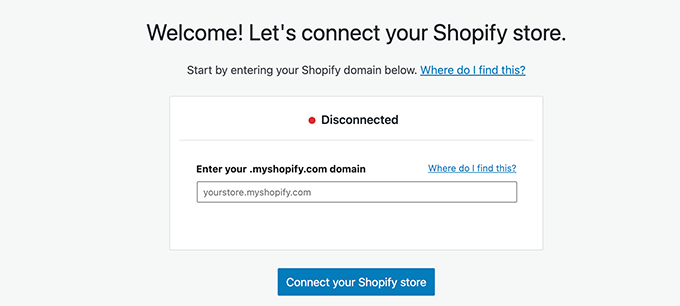
Haga clic en el botón 'Conectar su tienda Shopify' para continuar.
A continuación, se le pedirá que permita el acceso de la aplicación ShopWP a su tienda Shopify. Simplemente haga clic en el botón Instalar aplicación para iniciar el proceso de conexión.
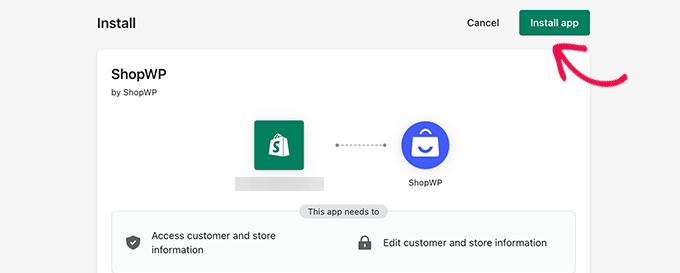
Esto lo llevará de regreso a su sitio web de WordPress.
El complemento confirmará que su sitio web está conectado a la tienda Shopify.
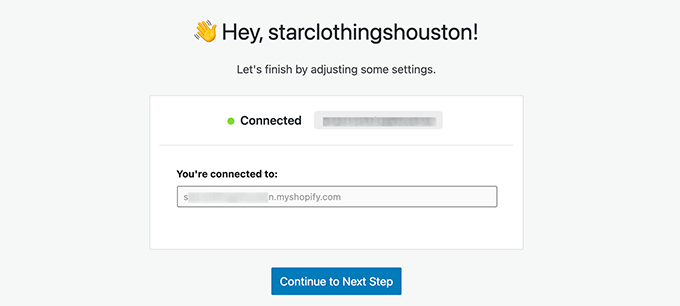
Haga clic en el botón Siguiente para continuar.
Ahora, se te pedirá que configures diferentes configuraciones para tu tienda, comenzando con las páginas que deseas usar para tus productos de Shopify.
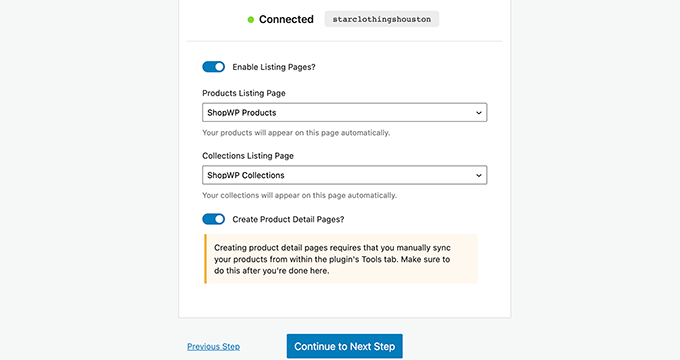
Puede activar las páginas de listado y luego elegir una página de WordPress o usar la página predeterminada de Productos de ShopWP.
Del mismo modo, puede activar las páginas de colección y las páginas de detalles de productos individuales.
En el siguiente paso, puede elegir qué sucede cuando los usuarios hacen clic en los productos. Puede mostrar el producto en un modal o redirigir a los usuarios a Shopify o la página de detalles del producto de WordPress.
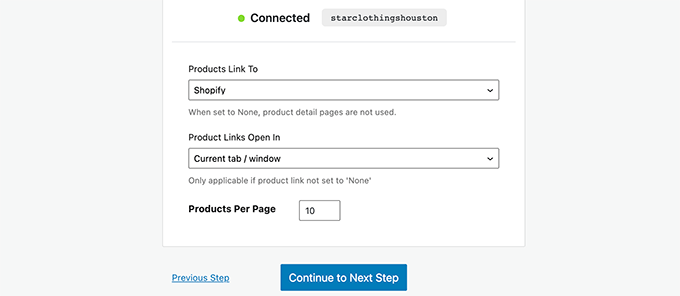
A continuación, puede elegir cómo desea mostrar el carrito. ShopWP viene con una experiencia de carrito personalizada que muestra el carrito en un modal deslizable. Puede desactivarlo si está utilizando páginas de detalles de productos individuales en WordPress.

Haga clic en el botón Guardar y finalizar la configuración para salir del asistente.
A continuación, debe sincronizar productos entre su sitio web de WordPress y su tienda Shopify.
Simplemente cambie a la pestaña Sincronizar en la configuración del complemento.
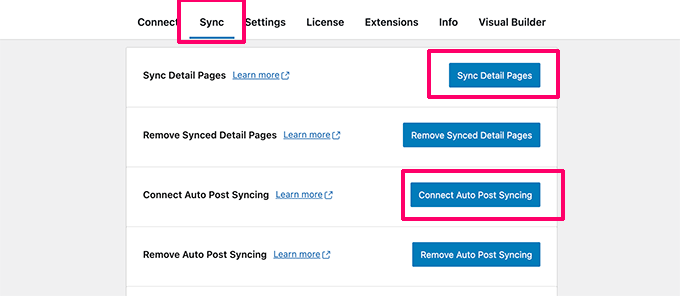
Desde aquí, debe hacer clic en los botones Sincronizar páginas de detalles y Conectar sincronización automática de publicaciones. Esto permitirá que el complemento obtenga los detalles del producto a medida que agrega nuevos productos a su tienda Shopify.
¡Eso es todo! Ha conectado con éxito su tienda Shopify a WordPress.
Mostrar productos de Shopify en WordPress
ShopWP le permite mostrar fácilmente sus productos de Shopify en cualquier lugar de su blog de WordPress.
Si está utilizando la configuración predeterminada, el complemento creará una página de productos ShopWP para usted que mostrará sus productos Shopify.
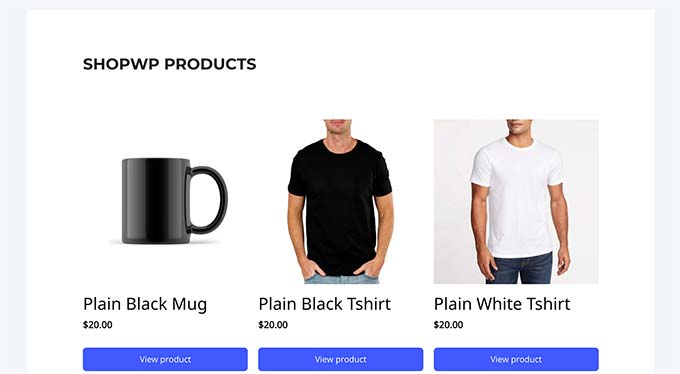
También puede mostrar productos en cualquier publicación o página de WordPress simplemente editándola y agregando el bloque Productos.
Para más detalles, puedes ver nuestra guía sobre cómo usar el editor de bloques de WordPress.
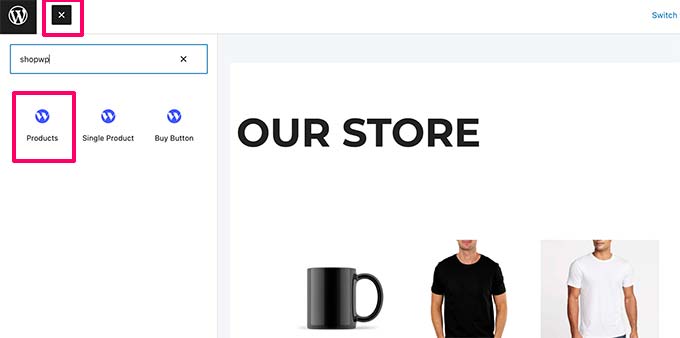
El bloque viene con un montón de configuraciones que puede configurar para cambiar la apariencia de los productos.
La configuración incluye el diseño, los colores, los detalles del producto para mostrar y más.
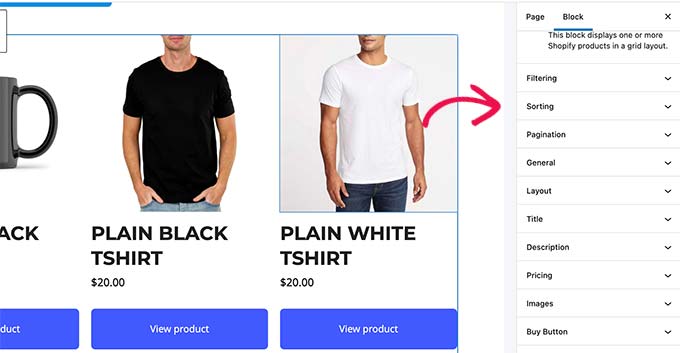
Del mismo modo, también puede agregar un bloque de un solo producto para mostrar un solo producto.
Podrá encontrar el producto que desea mostrar escribiendo el título del producto en la configuración del bloque.
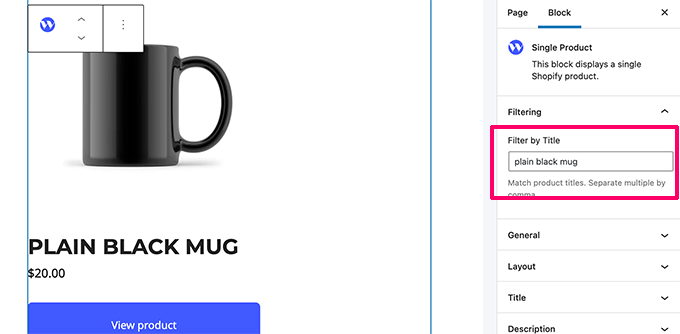
El complemento viene con potentes opciones de visualización que puede controlar en la configuración de bloque o en la página de configuración del complemento.
Personalización de su sitio web de WordPress
Ahora que ha conectado su tienda Shopify a su sitio web de WordPress, el siguiente paso es continuar configurando su sitio de WordPress correctamente.
Primero, querrá elegir un tema para su sitio de WordPress. Su tema de WordPress controla el diseño y el diseño general de su sitio.
Hay miles de temas premium y gratuitos de WordPress para elegir. Para comenzar, puede echar un vistazo a nuestro resumen de los temas de WordPress más populares. También hemos seleccionado una lista de los mejores temas de tiendas de ropa.
¿Quieres diseñar tu propio diseño de tema? Puedes hacer eso con SeedProd. Es un creador de sitios de WordPress de arrastrar y soltar que le permite crear su propio tema personalizado sin escribir ningún código.
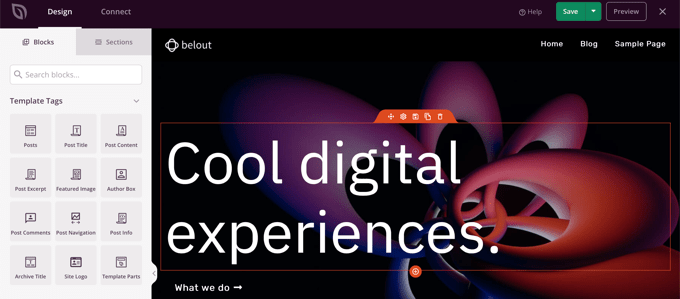
A continuación, querrá crear contenido para su sitio web de WordPress.
Puede usar páginas para crear la estructura de su sitio web agregando páginas de inicio, blog, tienda, contacto y acerca de. Vea nuestra lista de páginas importantes para crear en WordPress.
Después de eso, continúe y agregue páginas al menú de navegación en WordPress.
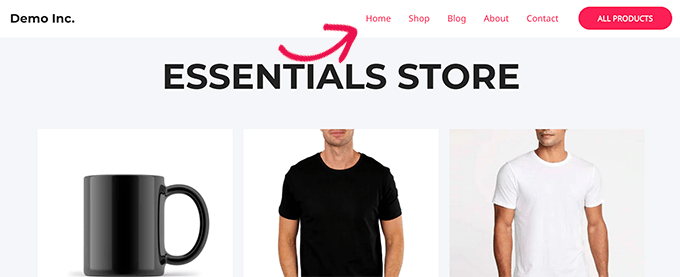
Para más detalles, puedes ver nuestro tutorial sobre cómo personalizar tu tema de WordPress.
Hacer crecer su sitio web de WordPress y tienda Shopify
La mejor parte de usar WordPress es que viene con miles de complementos y funciona con todas las herramientas de marketing que necesitará para hacer crecer su negocio.
Las siguientes son algunas herramientas y complementos esenciales que quizás desee instalar de inmediato.
1. OptinMonster: el mejor software de optimización de conversión, OptinMonster le permite convertir a los visitantes del sitio web en clientes. Viene con herramientas como banners adhesivos, temporizadores de cuenta regresiva, ventanas emergentes de lightbox y más. Lo mejor es que OptinMonster funciona tanto con WordPress como con Shopify, por lo que puede usar un complemento para ambas plataformas.
2. WPForms: el mejor complemento de creación de formularios de WordPress que le permite crear fácilmente formularios de contacto, encuestas, sondeos y, básicamente, cualquier tipo de formulario que necesite para su sitio web.
3. Todo en uno SEO para WordPress: el mejor complemento SEO de WordPress en el mercado, le permite optimizar fácilmente su sitio web para los motores de búsqueda. Esto le ayuda a traer más tráfico a su sitio web. La única característica que absolutamente necesita de este complemento es la capacidad de agregar su tienda Shopify a su mapa del sitio de WordPress.
4. MonsterInsights: ¿quiere ver de dónde proviene su tráfico? MonsterInsights lo ayuda a instalar Google Analytics y configurar fácilmente un seguimiento de comercio electrónico mejorado.
5. TrustPulse: agrega pruebas sociales a su tienda de comercio electrónico al mostrar mensajes dirigidos a los usuarios con acciones de usuarios en tiempo real en su sitio web. TrustPulse funciona tanto con WordPress como con Shopify.
6. PushEngage: el mejor software de notificación push web que lo ayuda a conectarse con sus visitantes después de que abandonan su sitio a través de notificaciones push.
Para obtener más recomendaciones, consulte nuestra lista de complementos esenciales de WordPress para sitios web comerciales.
Esperamos que este artículo te haya ayudado a aprender cómo integrar fácilmente Shopify con WordPress. Es posible que también desee ver nuestra selección experta de los mejores servicios de marketing por correo electrónico y el mejor software de chat en vivo para hacer crecer su negocio.
Si te gustó este artículo, suscríbete a nuestro canal de YouTube para videos tutoriales de WordPress. También puede encontrarnos en Twitter y Facebook.
